Outil de tunnel local Azure Web PubSub
Le tunnel local Web PubSub fournit un environnement de développement local pour permettre aux clients d’améliorer leur expérience de développement local. Vous n’avez plus besoin d’utiliser des outils tiers pour exposer les ports locaux, utilisez le tunnel local Web PubSub comme tunnel entre le service Web PubSub et votre serveur local pour assurer la sécurité de votre environnement de développement local.
Le tunnel local Azure Web PubSub fournit :
- Un moyen de tunneliser le trafic de Web PubSub vers votre serveur local
- Un moyen de voir le flux de données de bout en bout de votre client vers Web PubSub dans le tunnel et vers votre serveur local
- Fournit un serveur en amont incorporé pour vous permettre de bien démarrer
- Fournit un client simple pour vous permettre de bien démarrer avec le développement de votre serveur
Avantages :
- Local sécurisé : inutile d’exposer votre serveur local au public
- Connexion sécurisée : utilisez Microsoft Entra ID et la stratégie d’accès Web PubSub pour vous connecter
- Configuration simple : ensembles de modèles d’URL sur
tunnel:///<your_server_path> - Inspection des données : vue claire des données et du workflow
Prérequis
- Node.js version 16 ou ultérieure
Installer
npm install -g @azure/web-pubsub-tunnel-tool
Usage
Usage: awps-tunnel [options] [command]
A local tool to help tunnel Azure Web PubSub traffic to local web app and provide a vivid view to the end to end workflow.
Options:
-v, --version Show the version number.
-h, --help Show help details.
Commands:
status Show the current configuration status.
bind [options] Bind configurations to the tool so that you don't need to specify them every time running the tool.
run [options] Run the tool.
help [command] Display help details for subcommand.
You could also set WebPubSubConnectionString environment variable if you don't want to configure endpoint.
Préparer les informations d’identification
La chaîne de connexion et Microsoft Entra ID sont pris en charge.
Utilisation d’une chaîne de connexion
Dans le portail du service Web PubSub, copiez votre chaîne de connexion à partir du portail du service Web PubSub.
Définissez la chaîne de connexion sur votre variable d’environnement locale et démarrez
awps-tunnel.
export WebPubSubConnectionString="<your connection string>"
Utilisation de l’identité Azure
Dans le portail du service Web PubSub, accédez à l’onglet Contrôle d’accès et ajoutez le rôle
Web PubSub Service Ownerà votre identité.Dans votre terminal local, utilisez Azure CLI
az loginpour vous connecter à votre identité.Vous pouvez également définir des informations de compte avec des variables d’environnement définies ou utiliser l’authentification par identité managée directement pour les services Azure pris en charge.
Exécuter
Dans le portail du service Web PubSub, accédez à l’onglet Paramètres, spécifiez le modèle d’URL du gestionnaire d’événements pour commencer avec
tunnel:///afin d’autoriser la connexion de tunnel.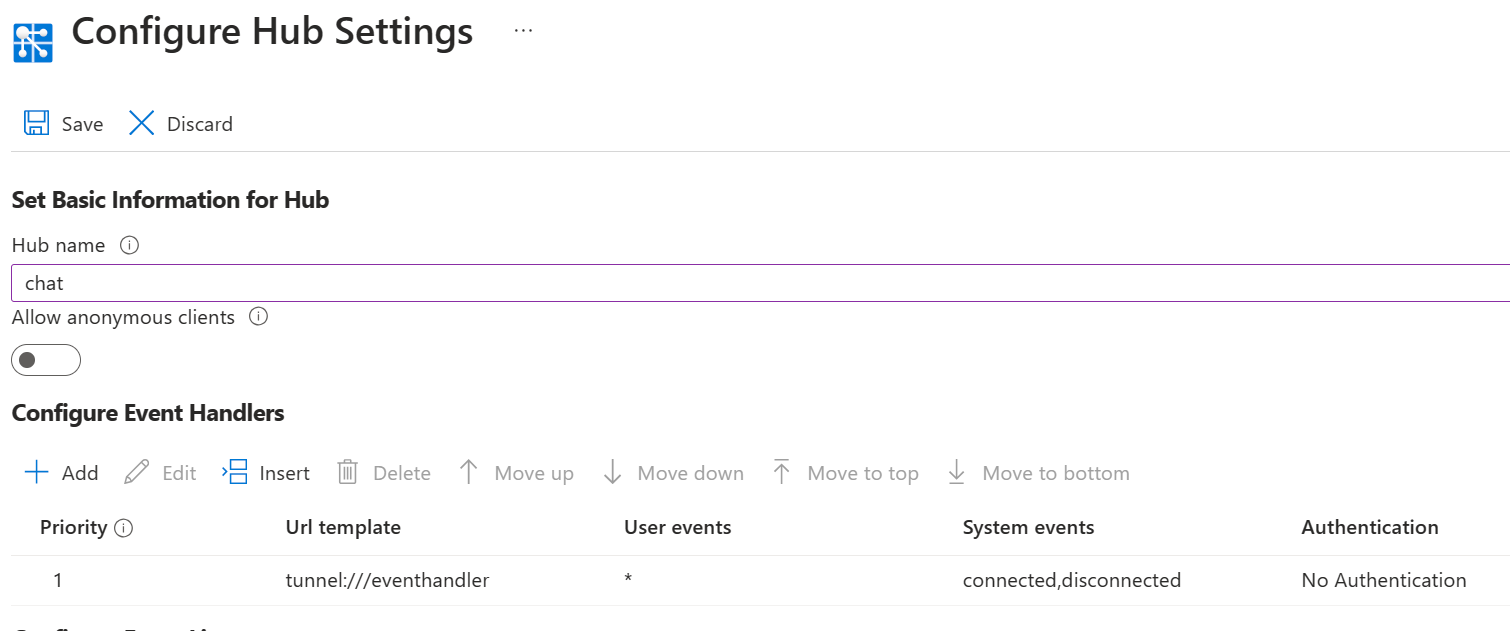
Exécutez l’outil avec le hub que vous avez défini auparavant, par exemple, connectez-vous à un point de terminaison
https://<awps-host-name>.webpubsub.azure.comavec le hubchat:awps-tunnel run --hub chat --endpoint https://<awps-host-name>.webpubsub.azure.comVous pouvez également utiliser
awps-tunnel bind --hub chat --endpoint https://<awps-host-name>.webpubsub.azure.compour enregistrer la configuration, puisawps-tunnel run.Vous voyez une sortie de type
Open webview at: http://127.0.0.1:4000, ouvrez le lien dans votre navigateur pour voir l’état du tunnel et le workflow.Passez maintenant à l’onglet Serveur, puis vérifiez Serveur Echo intégré pour démarrer un serveur en amont intégré avec du code similaire à l’exemple de code indiqué ci-dessous.
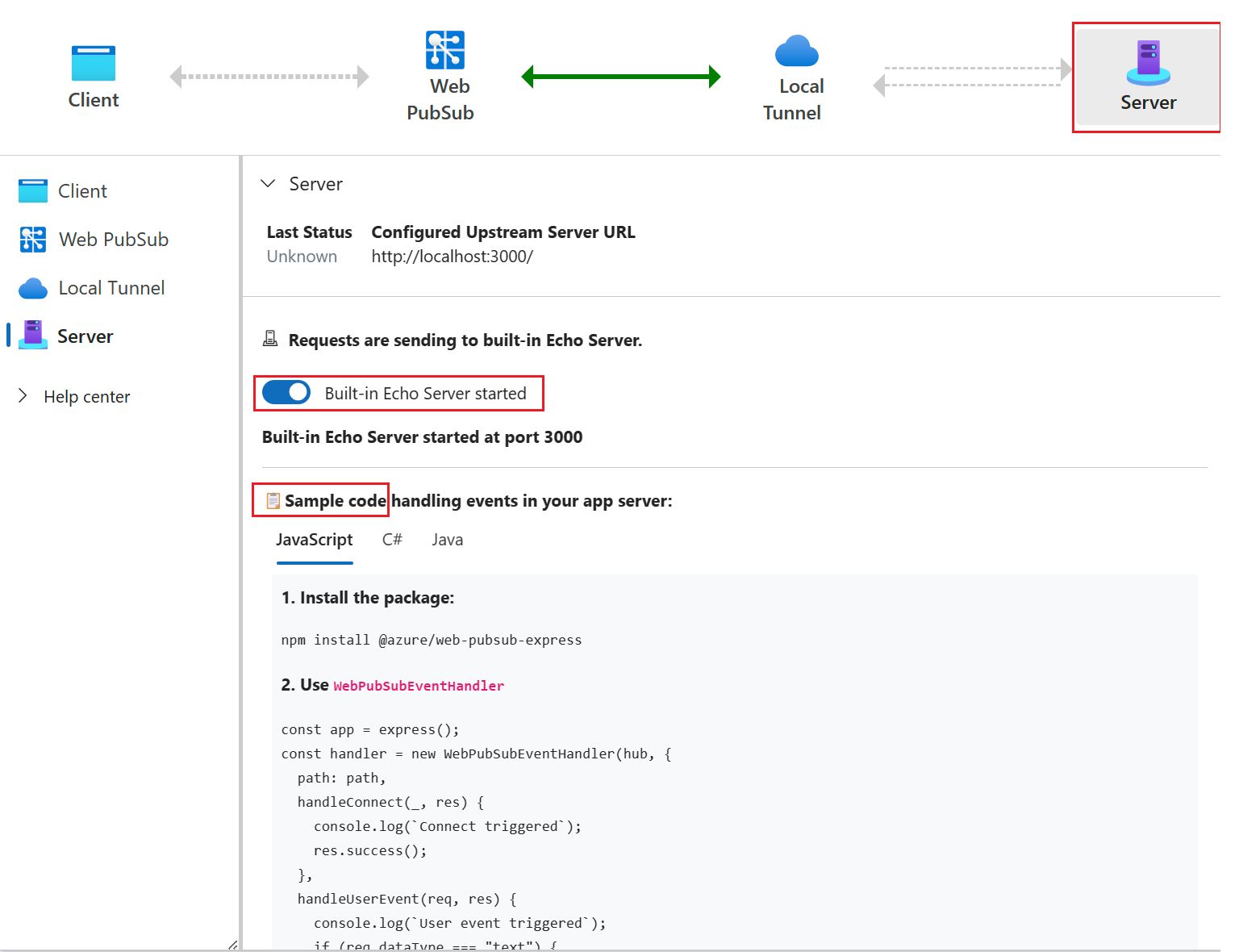
Vous pouvez également démarrer votre propre serveur en amont sur http://localhost:3000. Vous pouvez également spécifier l’option
--upstream http://localhost:<custom-port>avecawps-tunnel runouawps-tunnel bindpour configurer votre propre serveur en amont sur un port personnalisé. Par exemple, exécutez le code ci-dessous pour démarrer cet exemple de serveur en amont, au démarrage, le serveur en amont sert les demandes à http://localhost:3000/eventhandler/.git clone https://github.com/Azure/azure-webpubsub.git cd tools/awps-tunnel/server/samples/upstream npm install npm startBasculez maintenant vers l'onglet Client, sélectionnez
Connectpour démarrer une connexion WebSocket de test au service Azure Web PubSub. Vous voyez que le trafic traverse Web PubSub vers le tunnel local pour atteindre le serveur en amont. L’onglet du tunnel fournit les détails de la demande et des réponses, ce qui vous donne une vue claire de ce que demande votre serveur en amont et de ce qu’il fournit comme réponses.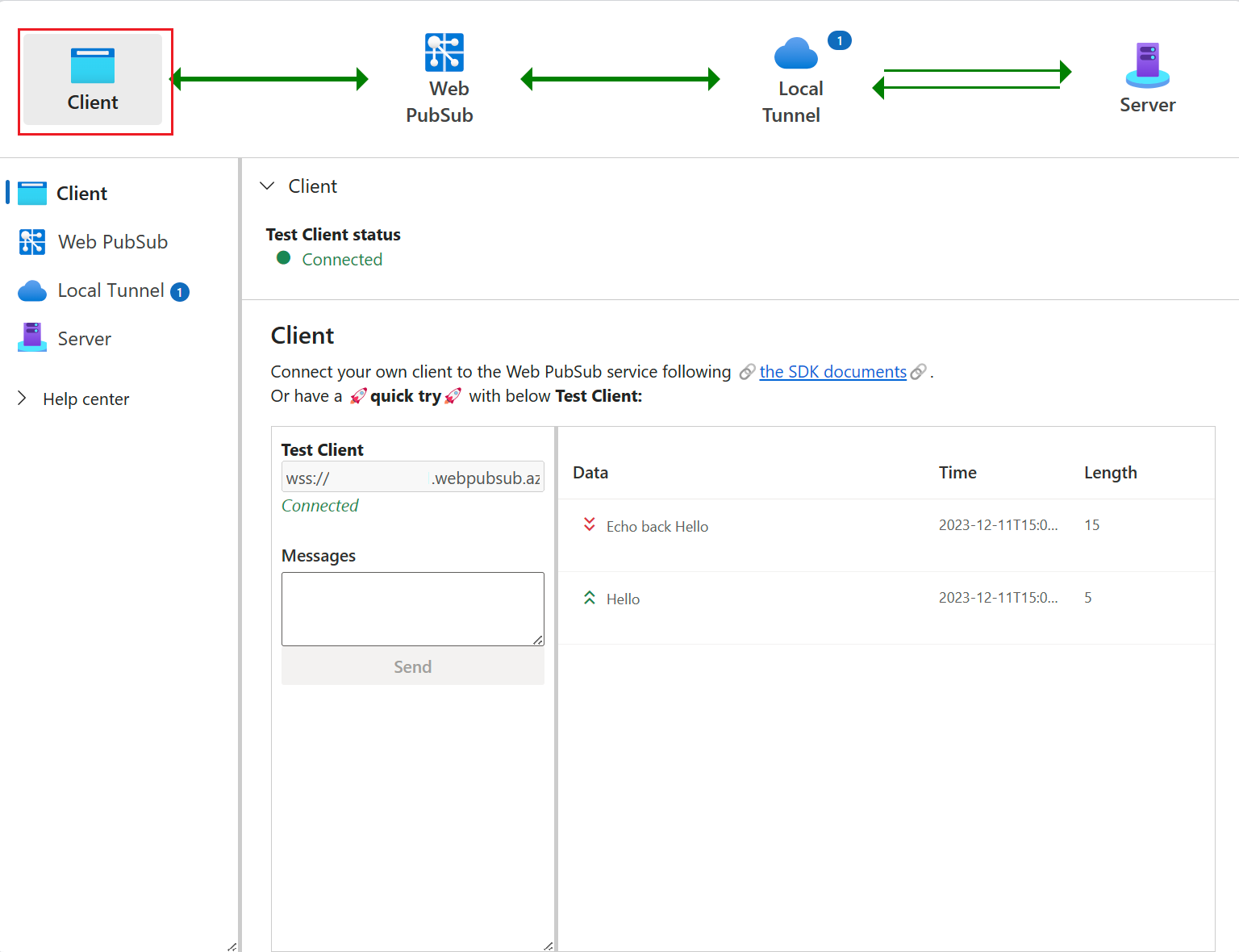
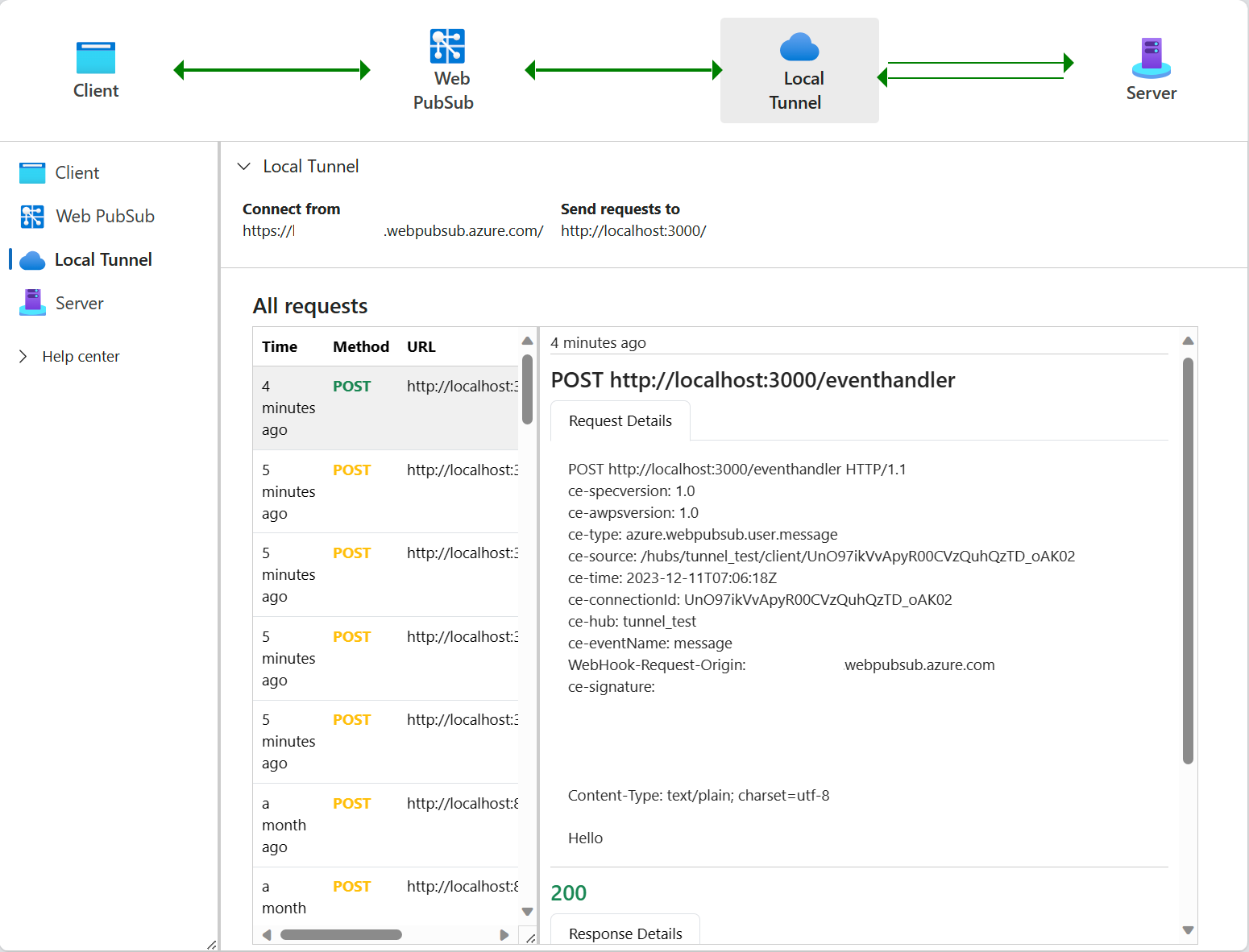
Sous le capot
Comment fonctionne l’outil de tunnel ? En coulisses, il démarre une connexion de tunnel au service Web PubSub. La connexion de tunnel est une connexion persistante (WebSocket) qui se connecte au point de terminaison /server/tunnel. Elle est considérée comme un type de connexions serveur. Vous pouvez également utiliser des règles ACL dans le service pour désactiver ce type de connexions.